Pretvorite, uredite i komprimirajte video/audio zapise u više od 1000 formata visoke kvalitete.
9 najboljih načina za besplatno obrezivanje videa online [Vodič za 2025.]
Važno je prilagoditi omjer slike, ukloniti neželjene rubove ili fokusirati se na određeni dio kadra. Bez obzira izrađujete li videozapise za Instagram, YouTube ili TikTok, možete ih obrezati online bez instaliranja ikakvog softvera. Ovaj članak istražuje devet jednostavnih alata koji će vam pomoći da jednostavno obrezujete svoje videozapise online. Svaki alat nudi jedinstvene značajke, od jednostavnog obrezivanja do naprednih opcija uređivanja. Naučite detaljne korake za svaku platformu i odaberite alat koji najbolje odgovara vašim potrebama.
Popis vodiča
Clideo – Obrezivanje videa online s unaprijed postavljenim omjerom slike Kapwing – Uglavnom obrezivanje videa za različite društvene platforme Online Video Rezač – Jednostavno Obrežite i Izrežite Videozapise VEED.io – Obrezivanje videa online u visokoj 4K kvaliteti FlexClip – Pružite predloške za društvene mreže za obrezivanje Aconvert – Pretvorite i obrežite seriju videozapisa online Canva – Obrežite videozapise profesionalnim alatima za uređivanje WeVideo – Mogućnost obrezivanja velikih videozapisa online putem oblaka Najbolji način za brzo obrezivanje online videa na Windowsima/Mac-u| metoda | Najbolje za | Podržani formati | Maksimalna veličina datoteke | Vodeni žig? |
| Clideo | Brzo izrezivanje s unaprijed postavljenim omjerima | MP4, MOV, AVI, MKV | 500 MB | Da (besplatno) |
| Kapwing | Društveni mediji i timski projekti | MP4, GIF, WEBM, MOV | 250 MB (besplatno) | Da (besplatno) |
| Online rezač videa | Obrezivanje bez vodenog žiga | MP4, AVI, 3GP, FLV | 500 MB | Ne |
| VEED.io | Obrezivanje HD i 4K videa | MP4, MOV, WEBM, MKV | 1 GB (Pro) | Da (besplatno) |
| FlexClip | Predlošci za društvene mreže | MP4, MKV, MOV | 10 min (besplatno) | Da (besplatno) |
| Pretvoriti | Skupno obrezivanje videa | MP4, FLV, MKV, AVI | 200 MB | Ne |
| Canva | Obrezivanje s grafičkim dizajnom | MP4, MOV | 250 MB (besplatno) | Da (besplatno) |
| WeVideo | Profesionalno uređivanje u oblaku | MP4, MOV, AVI | 5 GB (Plaćeno) | Da (besplatno) |
Clideo – Obrezivanje videa online s unaprijed postavljenim omjerom slike
Clideo, sa svojim intuitivnim sučeljem, nudi jedan od najlakših načina za obrezivanje videa online. Ovaj web-alat podržava sve uobičajene formate i nudi unaprijed postavljene omjere slike za platforme društvenih medija. Možete prenijeti datoteke do 500 MB, prilagoditi okvir za obrezivanje i odmah preuzeti rezultat. Iako ne zahtijeva registraciju, ostavit će vodeni žig na obrezanim videozapisima. Clideo također uključuje osnovne značajke uređivanja videa, poput rotacije i promjene veličine, što ga čini praktičnim sveobuhvatnim rješenjem za povremene korisnike kojima su potrebni brzi rezultati.
Koraci: Idite do Clideo Video Editora i kliknite alat "Izreži" na glavnom sučelju. Kliknite gumb "Odaberi datoteku" za prijenos videozapisa s lokalnog ili oblačnog pogona. Zatim možete povući rubove kako biste jednostavno izrezali videozapis online. Nakon toga spremite i preuzmite izrezane videozapise.
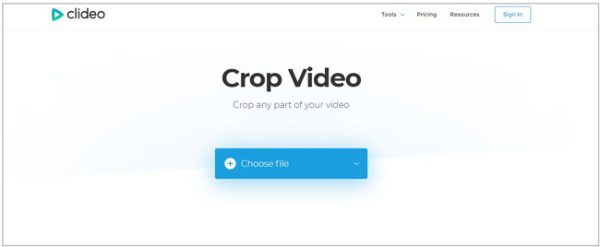
Kapwing – Uglavnom obrezivanje videa za različite društvene platforme
Kapwing je izvrstan online video editor za suradnju, savršen za kreatore sadržaja i timove. Njegov online alat za izrezivanje videa podržava prilagođene veličine i popularne omjere stranica na društvenim mrežama te ima čist radni prostor s pregledima u stvarnom vremenu. Platforma prihvaća URL-ove videa s YouTubea i drugih web stranica za izravno uređivanje. Dok besplatna verzija ograničava izvoz na 250 MB i dodaje vodeni žig, Kapwingov tijek rada u oblaku čini timske projekte besprijekornima. Dodatne značajke poput titlova, filtera i predložaka memeova čine ga posebno korisnim za stvaranje sadržaja za društvene mreže na različitim platformama.
Koraci: Otvorite Kapwing u bilo kojem pregledniku i pronađite alat za izrezivanje u gornjem izborniku. Zatim kliknite gumbe "Izreži video" i "Klikni za prijenos" da biste dodali videozapise za izrezivanje online. Na kraju kliknite gumb "Promijeni veličinu projekta" i možete izravno odabrati unaprijed postavljeni omjer slike za platforme društvenih medija.
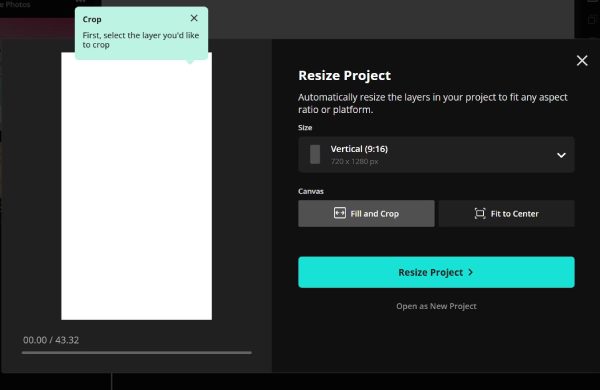
Online Video Rezač – Jednostavno Obrežite i Izrežite Videozapise
Online Video Cutter je jednostavan web alat koji nudi praktično online izrezivanje videa bez registracije ili vodenih žigova. Može obraditi datoteke do 500 MB u tri jednostavna koraka. Osim funkcije povlačenja, možete unijeti i numeričke dimenzije za precizno izrezivanje. Iako nedostaju napredne opcije uređivanja, njegov potpuno besplatan pristup i velika brzina obrade čine ga idealnim izborom za korisnike kojima su potrebni brzi rezultati bez vodenih žigova. Štoviše, ovaj online alat za izrezivanje videa također podržava osnovne mogućnosti izrezivanja i rotacije za poboljšanu fleksibilnost uređivanja.
Koraci: Potražite Online Video Cutter i kliknite na njega. Kliknite gumb "Otvori datoteku" za prijenos videozapisa iz lokalnih mapa. Nakon toga kliknite gumb "Izreži" u gornjem izborniku i povucite obrube prema svojim potrebama. Na kraju kliknite gumb "Spremi".
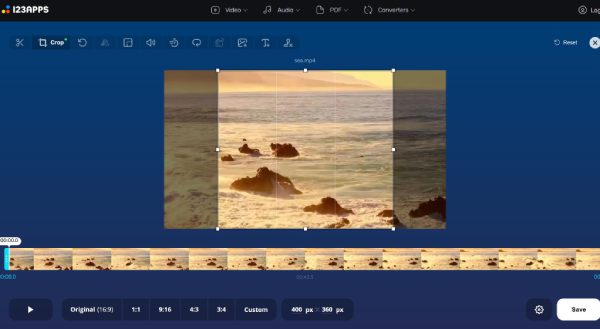
VEED.io – Obrezivanje videa online u visokoj 4K kvaliteti
VEED.io nudi profesionalno online izrezivanje videa, čak podržavajući 4K sadržaj visoke rezolucije. Ovaj online alat za izrezivanje videa nudi i ručno izrezivanje i unaprijed postavljene veličine, koje su kompatibilne sa svim glavnim društvenim platformama. Također možete uživati u značajkama poput pregleda u stvarnom vremenu, zaključanog omjera slike i preciznih kontrola. Iako je njegovo sučelje minimalističko, nudi moćne dodatne alate, uključujući uređivanje zvuka, dodavanje titlova i filtere. Ova usluga je posebno prikladna za kreatore koji trebaju održavati kvalitetu dok obrezivanje MP4 videa, s opcijama izvoza optimiziranim za različite platforme i uređaje.
Koraci: Pronađite VEED Video Editor u svom pregledniku i kliknite gumb "Prenesi datoteku". Kliknite alat "Izreži" s lijeve alatne trake i odaberite opciju "Prilagođeno" ili unaprijed postavljene postavke platforme za izrezivanje videozapisa online. Na kraju kliknite gumb "Izvezi" da biste ga spremili.

FlexClip – Pružite predloške za društvene mreže za obrezivanje
FlexClip kombinira praktično online izrezivanje videa s bogatom bibliotekom prilagodljivih predložaka za sadržaj društvenih medija. Ovaj online alat za izrezivanje videa nudi mnoge unaprijed postavljene veličine za online društvene platforme poput Instagrama i TikToka te ima uređivač s funkcijom "drag-and-drop" za pojednostavljenu promjenu veličine. Izrezane videozapise možete poboljšati i ugrađenim elementima, glazbom i tekstualnim slojevima. Međutim, imajte na umu da besplatna verzija ograničava duljinu videa i dodaje vodeni žig, što je nezgodno za kreatore sadržaja. Alat također uključuje osnovne značajke uređivanja poput izrezivanja i podešavanja brzine, što olakšava stvaranje uglađenih objava na društvenim mrežama. Naučite kako izrezati videozapise online pomoću FlexClipa odmah:
Koraci: Potražite FlexClip Online Video Cropper u svom pregledniku i otvorite ga. Kliknite gumb "Prenesi videozapis" ili povucite svoje videozapise u njega. Ovdje možete kliknuti na popis omjera slike u gornjem desnom kutu da biste odabrali željenu unaprijed postavljenu postavku, a zatim kliknuti gumb "Izvezi" da biste spremili izrezane videozapise online.
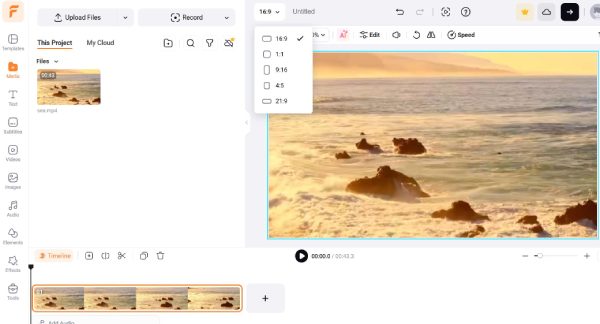
Aconvert – Pretvorite i obrežite seriju videozapisa online
Aconvert se ističe u skupnoj obradi više videozapisa, što je rijetka značajka među online programima za izrezivanje videozapisa. Podržava širok raspon formata i omogućuje preciznu promjenu veličine uz očuvanje izvorne kvalitete. Možete prenijeti više datoteka do 200 MB i primijeniti ujednačene postavke izrezivanja na sve datoteke. Iako mu nedostaju napredne značajke uređivanja, Aconvertova snaga leži u njegovim učinkovitim mogućnostima skupne obrade, što ga čini idealnim za korisnike koji trebaju pripremiti veliki broj videozapisa ujednačenih dimenzija. Ova potpuno besplatna usluga bez vodenog žiga omogućuje vam izrezivanje videozapisa online bez ikakve registracije.
Koraci: Idite na službenu web stranicu Aconverta i kliknite gumb "Obreži" na gornjoj alatnoj traci. Zatim kliknite gumb "Odaberi datoteku" i ručno unesite željenu širinu i visinu. Odabrane dijelove videozapisa možete obrezati čak i online.
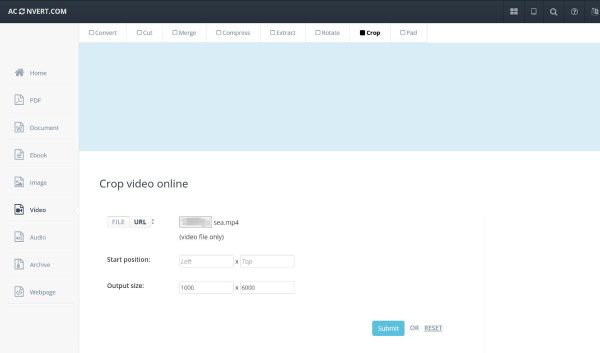
Canva – Obrežite videozapise profesionalnim alatima za uređivanje
Canvin alat za izrezivanje videa besprijekorno se integrira s platformom za grafički dizajn, nudeći jedinstvene prednosti za stvaranje brendiranog sadržaja za izrezivanje videa online. Korisnici mogu izrezivati videozapise dok istovremeno dodaju tekst, grafiku i druge dizajnerske elemente iz Canvine opsežne biblioteke. Alat podržava unaprijed postavljene dimenzije društvenih medija i prilagođene omjere, s intuitivnim kontrolama povlačenja i ispuštanja. Dok besplatna verzija uključuje vodeni žig, Canva Pro otključava punu funkcionalnost. Ovo rješenje najbolje funkcionira za marketinške stručnjake i dizajnere kojima je potrebno održati vizualnu konzistentnost u statičnom i video sadržaju unutar istog kreativnog ekosustava.
Koraci: Idite na Canva Video Editor i pronađite alat za izrezivanje. Prijavite se sa svojim računom i kliknite gumb "Prenesi svoj videozapis". Kliknite gumb "Promijeni veličinu" i odaberite željeni omjer slike za razne namjene. Videozapise možete i izrezati na bilo koju veličinu povlačenjem obruba.
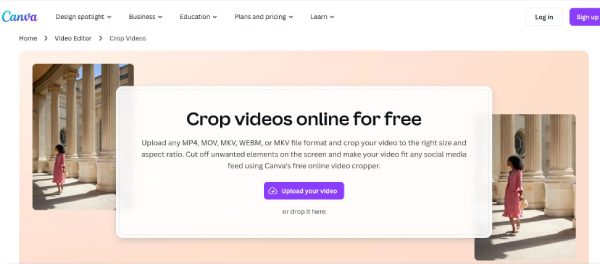
WeVideo – Mogućnost obrezivanja velikih videozapisa online putem oblaka
WeVideo nudi profesionalno uređivanje u oblaku s robusnim alatima za izrezivanje, što ga čini pogodnim za napredne korisnike za izrezivanje videa online. Ovaj online alat za izrezivanje videa podržava precizne kontrole kadar po kadar i održava visokokvalitetni izlaz nakon procesa uređivanja. Iako je prvenstveno usluga pretplate, WeVideo nudi besplatnu probnu verziju koja uključuje sve funkcije online izrezivanja videa. Poznat je po integraciji pohrane u oblaku, što vam omogućuje pristup i uređivanje projekata s bilo kojeg uređaja. Alat također uključuje premium značajke, kao što su efekti zelenog ekrana i biblioteka medijskih sadržaja, što ga čini jakim izborom za ozbiljne kreatore kojima je potrebno pouzdano online uređivanje.
Koraci: Otvorite besplatni online video editor WeVideo i prenesite svoje videozapise na vremensku traku. Zatim kliknite alat "Obreži" u lijevom oknu i prilagodite horizontalne i vertikalne parametre za obrezivanje videozapisa online.
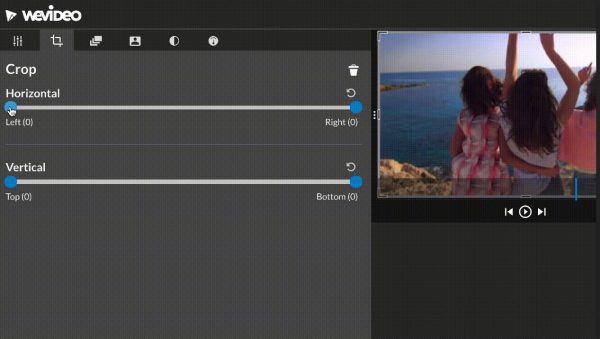
Najbolji način za brzo obrezivanje online videa na Windowsima/Mac-u
Budući da svi gore navedeni načini obrezivanja videozapisa na mreži imaju ograničenja u veličini videozapisa, bolje je da isprobate profesionalne metode. 4Easysoft Total Video Converter za sve vrste uređivanja videa. Osim obrezivanja videa na Windowsima/Mac sustavima, pomaže vam i s naprednim uređivanjem, kao što su rotiranje, spajanje, dodavanje filtera/efekata i poboljšavanje videa. Podržava sve popularne video i audio formate i izvozi obrezane videozapise u rezoluciji do 4K. Umjesto obrezivanja videa online, preuzmite ovaj moćan alat za ukrašavanje svojih videa za bilo koju platformu društvenih medija.

Obrežite videozapise jednim klikom na unaprijed postavljeni omjer slike ili fleksibilnu veličinu po želji.
Podržava više od 1000 video i audio formata, uključujući MP4, MOV, FLV, MKV itd.
Izvezite izrezane videozapise u 720p, 1080p, pa čak i 4K kako biste zadržali visoku kvalitetu.
Moćni alati za uređivanje za obrezivanje, rotiranje, primjenu efekata, dodavanje vodenih žigova i još mnogo toga.
100% Sigurno
100% Sigurno
Zaključak
Obrezivanje videa online nikada nije bilo lakše zahvaljujući ovim besplatnim i jednostavnim alatima. Bez obzira trebate li brzo obrezivanje za društvene mreže, profesionalno uređivanje u 4K ili skupnu obradu više datoteka, postoji savršeno rješenje za svaku potrebu. Ali ako želite obrezati velike videozapise i zadržati izvornu kvalitetu, trebali biste koristiti profesionalnu alternativu za stolna računala – 4Easysoft Total Video ConverterZa razliku od online programa za izrezivanje videa, nudi razne značajke uređivanja i podržava sve vrste video datoteka. Preuzmite ga sada kako biste bez problema izrezali svoje videozapise.
100% Sigurno
100% Sigurno



